예비 테스트 세션에서 인사이트 얻기
Azure DevOps Services | Azure DevOps Server 2022 - Azure DevOps Server 2019
완료된 예비 테스트 세션을 보고 팀 또는 개별 수준 및 특정 기간 동안 의미 있는 인사이트를 도출합니다.
필수 조건
- 프로젝트에 연결해야 합니다. 아직 프로젝트가 없는 경우 프로젝트를 만듭니다.
- 프로젝트에 추가해야 합니다. 추가 하려면 프로젝트 또는 팀에 사용자를 추가합니다.
- 수동 또는 자동화된 테스트를 보거나 실행하려면 기본 액세스 이상의 권한이 있어야 합니다.
자세한 내용은 수동 테스트 액세스 및 사용 권한을 참조 하세요.
다음 작업 중 하나를 사용하여 최근 예비 세션 페이지를 엽니다.
테스트 - 피드백 확장에서 세션 타임라인 페이지에서 "보기" 아이콘을 선택합니다.
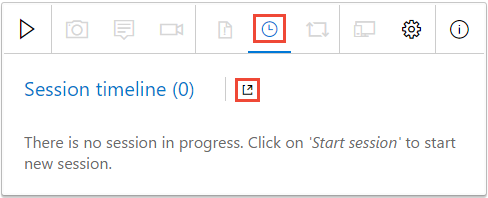
테스트 계획에서 최근 예비 세션 실행을>선택합니다.
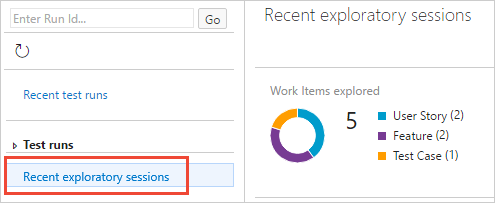
최근 예비 세션 페이지를 탐색합니다. 여기에는 다음 세 가지 주요 섹션이 포함되어 있습니다.
- 요약 보기 - 탐색된 작업 항목, 만든 작업 항목, 세션 소유자 및 이러한 세션의 총 시간에 대한 그래픽 분석을 보여 줍니다.
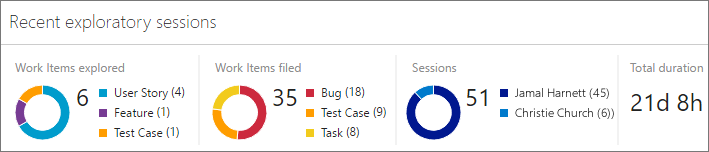
- 피벗 뷰 - 여러 가지 방법으로 그룹화된 항목의 축소 가능한 중첩 및 정렬 가능한 목록을 보여줍니다.
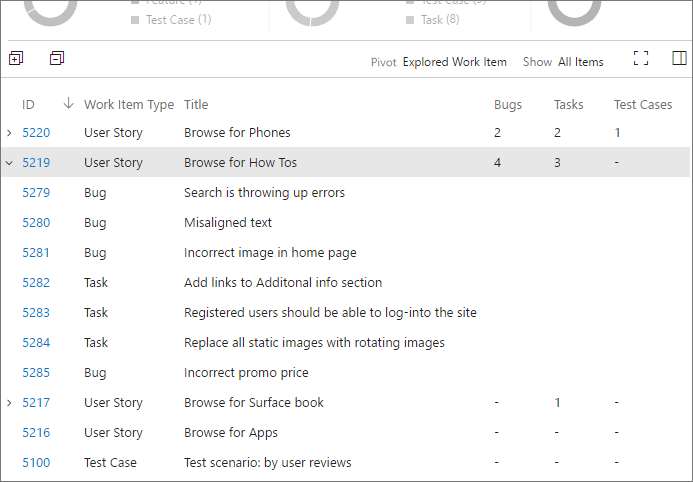
- 세부 정보 보기 - 피벗 보기에서 선택한 작업 항목 또는 항목 선택에 대한 정보 요약을 표시합니다.
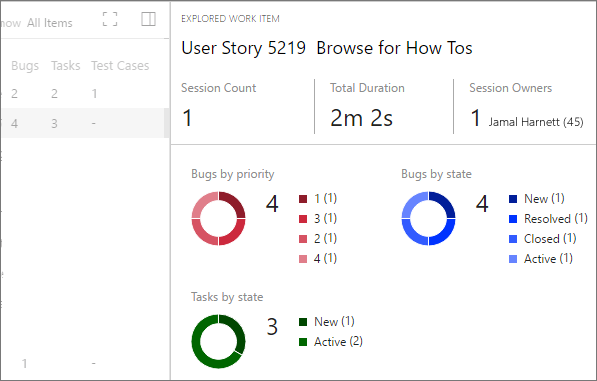
예비 테스트 세션에서 인사이트를 가져옵니다.
최근 예비 세션 페이지를 사용하여 예비 테스트 세션 중에 수집된 정보에서 앱에 대한 인사이트를 얻을 수 있습니다.
데이터의 범위를 설정합니다. 요약 보기는 테스트 결과의 최상위 수준 보기를 제공합니다. 이를 사용하여 예비 테스트 세션의 전반적인 노력과 결과에 대한 인사이트를 얻을 수 있습니다.
- 보기 필터를 사용하여 요약 보기의 범위를 모든 세션 또는 사용자 고유의 세션으로 지정합니다.
- 기간 필터를 사용하여 요약 보기의 범위를 지난 7일에서 지난 90일 동안의 세션으로 지정합니다.
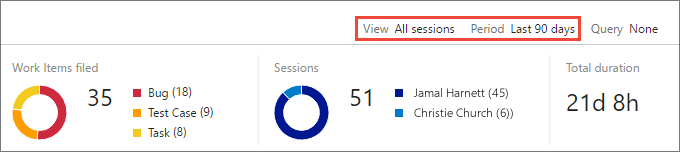
작업 항목 형식의 데이터를 피벗합니다. 피벗 보기를 사용하면 예비 테스트 세션에서 만든 모든 작업 항목 또는 버그, 작업 또는 테스트 사례에만 집중할 수 있습니다. 다양한 방법으로 결과를 그룹화합니다.
- 피벗 필터를 사용하여 작업 항목을 탐색 및 탐색되지 않은 항목(쿼리 필요), 만든 세션 또는 세션 소유자에 따라 중첩된 목록으로 그룹화합니다.
- 표시 필터를 사용하여 모든 항목 또는 버그, 작업 또는 테스트 사례만 표시합니다.
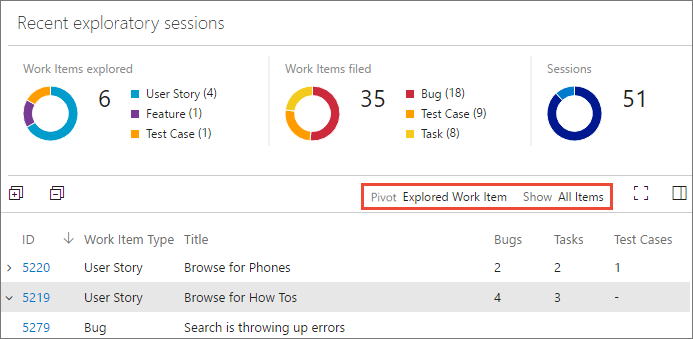
세부 정보 보기에서 심층 인사이트를 가져옵니다. 세부 정보 보기는 피벗 보기에서 선택한 항목에 대한 인사이트를 제공합니다. 선택한 항목의 유형에 따라 작업 항목이 편집 가능한 양식 또는 일련의 차트로 표시됩니다.
- 피벗 보기에서 행을 선택하여 세부 정보 보기에서 모든 관련 정보의 요약을 확인합니다. 예를 들어 세션을 기반으로 목록을 피벗한 경우 세션을 선택하여 해당 세션에 있는 작업 항목의 모든 정보에 대한 요약을 확인합니다.
- 피벗 보기에서 자식 행을 선택하여 해당 개별 항목에 대한 작업 항목 양식을 표시합니다. 예를 들어 탐색된 작업 항목을 기준으로 목록을 피벗한 경우 작업 항목을 확장하고 자식 버그, 작업 또는 테스트 사례를 선택하여 해당 항목에 대한 작업 항목 양식을 확인합니다.
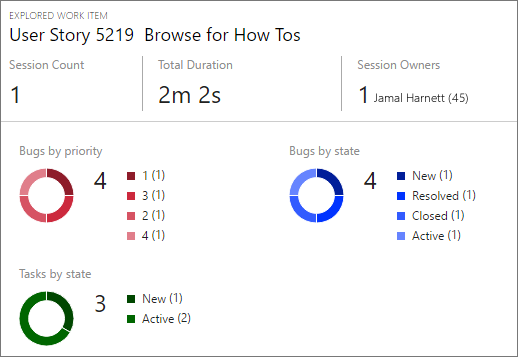
아직 탐색되지 않은 작업 항목 검색
쿼리를 사용하여 미개척 작업 항목을 검색합니다.
에픽 범주의 작업 항목, 기능 범주, 요구 사항 범주, 요구 사항 기반 제품군 또는 테스트 사례와 같은 테스트 - 피드백 확장을 사용하여 작업 항목을 선택하는 공유 쿼리를 만듭니다.
공유 쿼리를 사용해야 합니다. 이 쿼리가 지원되는 작업 항목과 지원되지 않는 작업 항목을 혼합하여 반환하는 경우 지원되는 범주만 표시됩니다.
보기 및 기간 필터를 사용하여 보기의 범위를 세션 유형(모든 세션 또는 사용자 고유의 세션) 및 시간 범위(지난 7일에서 지난 90일)로 지정합니다. 쿼리 목록을 열고 쿼리 선택을 선택합니다.

쿼리 선택기 대화 상자에서 이전에 만든 공유 쿼리를 선택합니다.
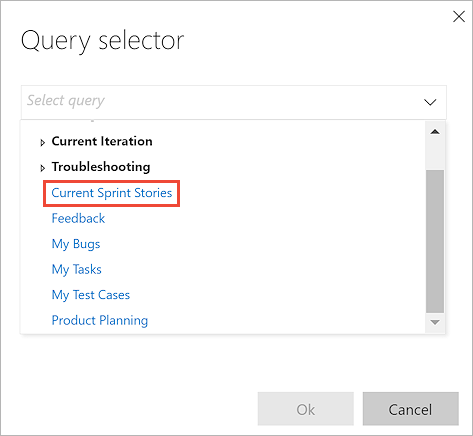
요약 보기에서 쿼리에서 반환된 모든 작업 항목을 봅니다 . 탐색된 작업 항목 및 미개척 작업 항목, 제출된 작업 항목, 세션 및 총 세션 기간의 분석이 표시됩니다.
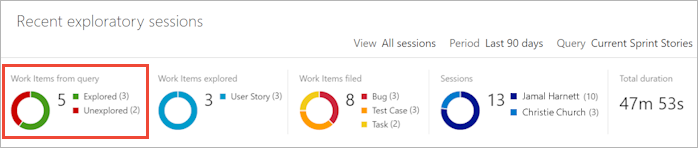
피벗 목록을 열고 미개척 작업 항목을 선택합니다.
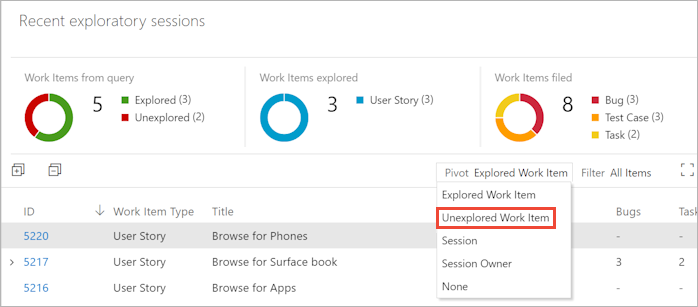
보기에는 미개척 작업 항목만 표시됩니다.

관련된 문서
피드백
출시 예정: 2024년 내내 콘텐츠에 대한 피드백 메커니즘으로 GitHub 문제를 단계적으로 폐지하고 이를 새로운 피드백 시스템으로 바꿀 예정입니다. 자세한 내용은 다음을 참조하세요. https://aka.ms/ContentUserFeedback
다음에 대한 사용자 의견 제출 및 보기